Koble til Azure Data Lake Storage Gen2 for dataflytlagring
Du kan konfigurere dataflyter til å lagre dataene i organisasjonens Azure Data Lake Storage Gen2-konto. Denne artikkelen beskriver de generelle trinnene som er nødvendige for å gjøre dette, og gir veiledning og anbefalte fremgangsmåter underveis.
Viktig
Dataflyt med funksjonen analysetabeller benytter Azure Synapse Link for Dataverse-tjenesten, som kan tilby ulike nivåer av samsvar, personvern, sikkerhet og dataplasseringsforpliktelser. Hvis du vil ha mer informasjon om Azure Synapse Link for Dataverse, kan du gå til Hva er Azure Synapse Link for Dataverse?.
Det er noen fordeler med å konfigurere dataflyter til å lagre definisjoner og datafiler i datasjøen, for eksempel:
- Azure Data Lake Storage Gen2 tilbyr et enormt skalerbart lagringsanlegg for data.
- Dataflytdata og definisjonsfiler kan utnyttes av IT-avdelingens utviklere til å utnytte Azure-data- og kunstig intelligens -tjenester (AI) som vist i GitHub-eksemplene fra Azure-datatjenester.
- Det gjør det mulig for utviklere i organisasjonen å integrere dataflytdata i interne programmer og bransjeløsninger ved hjelp av utviklerressurser for dataflyter og Azure.
Krav
Hvis du vil bruke Azure Data Lake Storage Gen2 for dataflyter, trenger du følgende:
- Et Power Apps-miljø. Alle Power Apps-planer lar deg opprette dataflyter med Azure Data Lake Storage Gen2 som mål. Du må være autorisert i miljøet som en skaper.
- Et Azure-abonnement. Du trenger et Azure-abonnement for å bruke Azure Data Lake Storage Gen2.
- En ressursgruppe. Bruk en ressursgruppe du allerede har, eller opprett en ny.
- En Azure-lagringskonto. Lagringskontoen må ha Data Lake Storage Gen2-funksjonen aktivert.
Tips
Hvis du ikke har et Azure-abonnement, kan du opprette en gratis prøveversjonskonto før du begynner.
Klargjøre Azure Data Lake Storage Gen2 for Power Platform-dataflyter
Før du konfigurerer miljøet med en Azure Data Lake Storage Gen2-konto, må du opprette og konfigurere en lagringskonto. Her er kravene for Power Platform-dataflyter:
- Lagringskontoen må opprettes i samme Microsoft Entra ID-leier som Power Apps-leieren.
- Vi anbefaler at lagringskontoen opprettes i samme område som Power Apps-miljøet du planlegger å bruke den i. Hvis du vil finne ut hvor Power Apps-miljøet er, kontakter du miljøadministratoren.
- Lagringskontoen må ha funksjonen Hierarkisk navneområde aktivert.
- Du må få en eierrolle på lagringskontoen.
De følgende avsnittene går gjennom trinnene som er nødvendige for å konfigurere Azure Data Lake Storage Gen2-kontoen.
Opprett lagringskontoen
Følg trinnene i Opprett en Azure Data Lake Storage Gen2-lagringskonto.
- Kontroller at du velger samme område som miljøet og angir lagringsplassen som StorageV2 (generell hensikt v2).
- Kontroller at du aktiverer den hierarkiske navneområdefunksjonen.
- Vi anbefaler at du angir replikeringsinnstillingen til Read-access geo-redundant storage (RA-GRS).
Koble til Azure Data Lake Storage Gen2 til Power Apps
Når du har konfigurert Azure Data Lake Storage Gen2-kontoen i Azure-portalen, er du klar til å koble den til en bestemt dataflyt eller et Power Apps-miljø. ved å Koble til innsjøen til et miljø kan andre beslutningstakere og administratorer i miljøet opprette dataflyter som lagrer dataene i organisasjonens innsjø også.
Følg disse trinnene for å koble Azure Data Lake Storage Gen2-kontoen til dataflyten:
Logg på Power Apps, og kontroller hvilket miljø du er i. Miljøbryteren er plassert på høyre side av toppteksten.
Velg pil ned ved siden av Data i venstre navigasjonsrute.
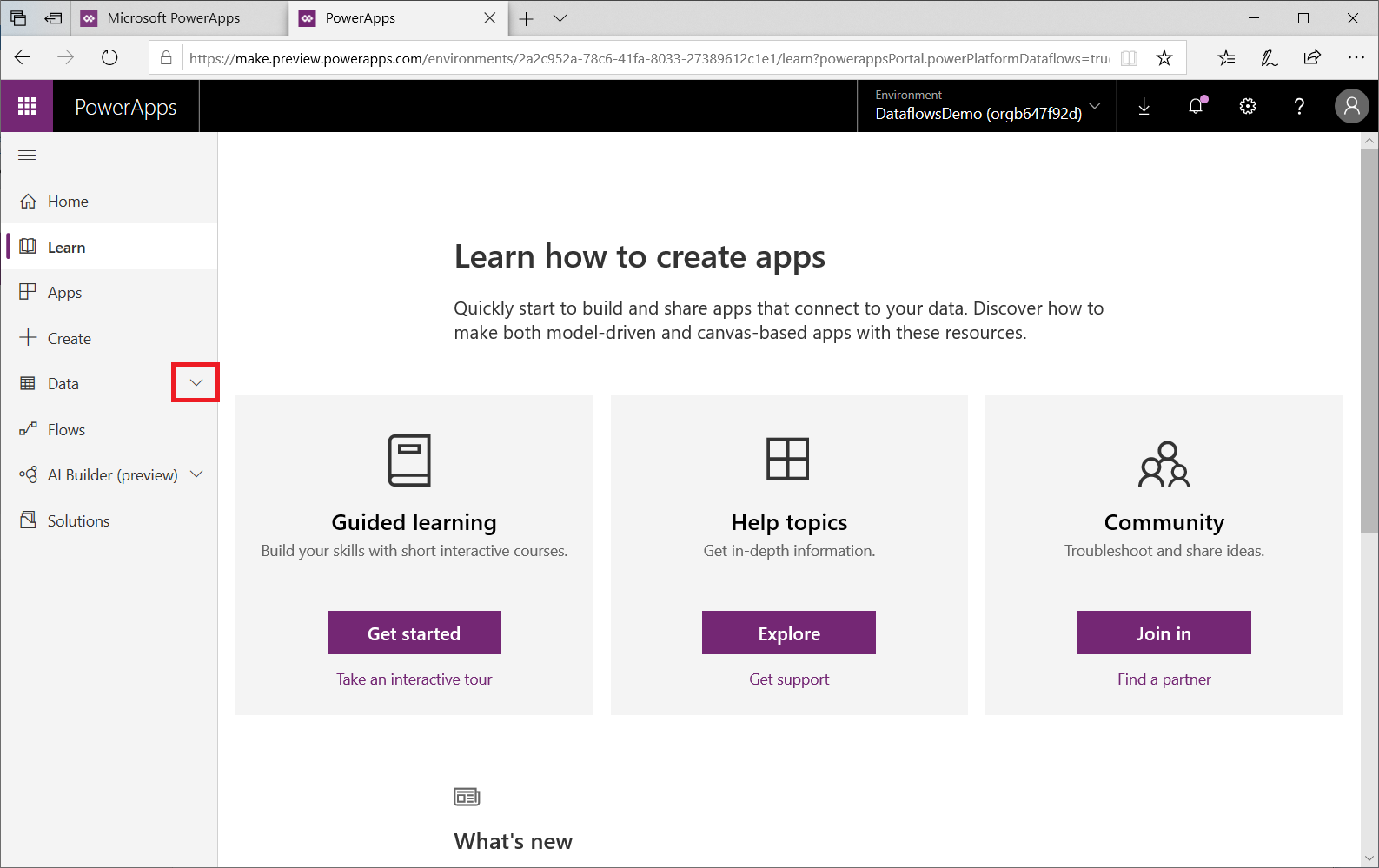
Velg Dataflyter i listen som vises, og velg deretter Ny dataflyt på kommandolinjen.
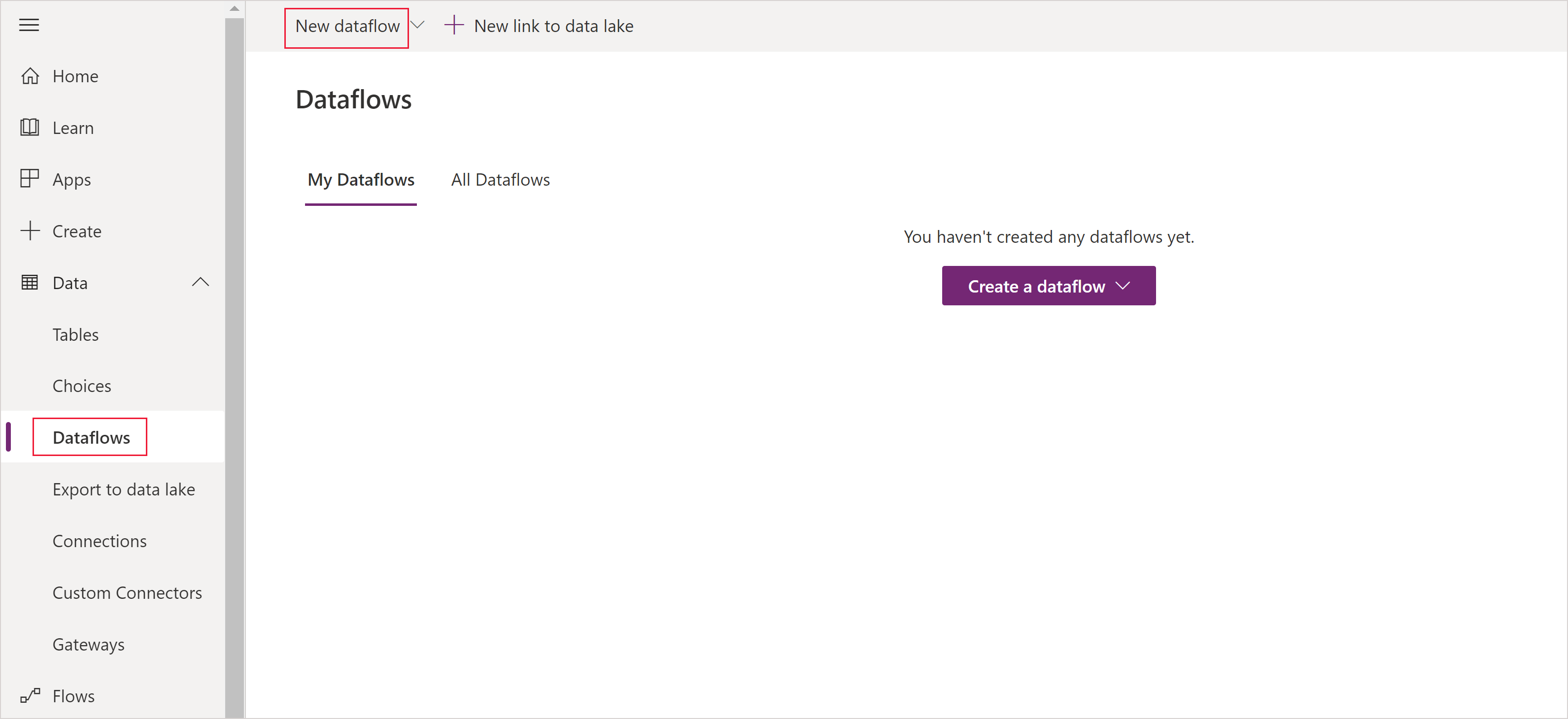
Velg de analytiske tabellene du vil bruke. Disse tabellene angir hvilke data du vil lagre i organisasjonens Azure Data Lake Store Gen2-konto.
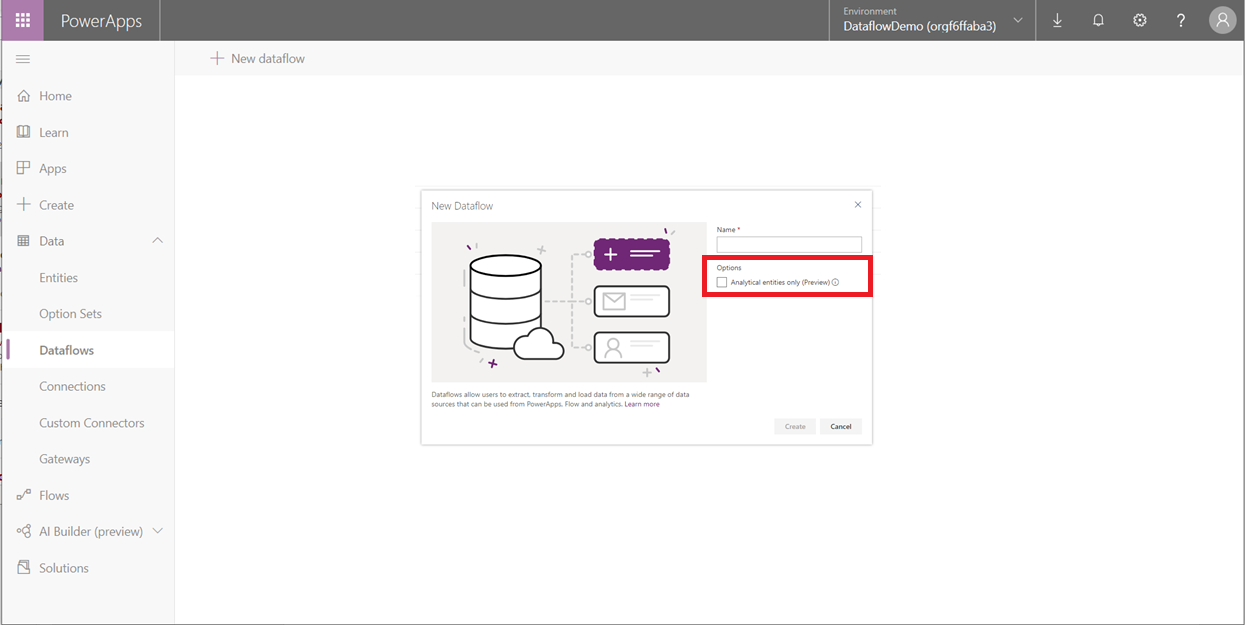
Velg lagringskontoen som skal brukes for dataflytlagring
Hvis en lagringskonto ennå ikke er knyttet til miljøet, vises dialogboksen Koble til datasjø . Du må logge på og finne datasjøen du opprettet i de forrige trinnene. I dette eksemplet er ingen datainnsjø knyttet til miljøet, og derfor oppstår det en ledetekst for å legge til en.
Velg lagringskonto.
Skjermbildet Velg lagringskonto vises.
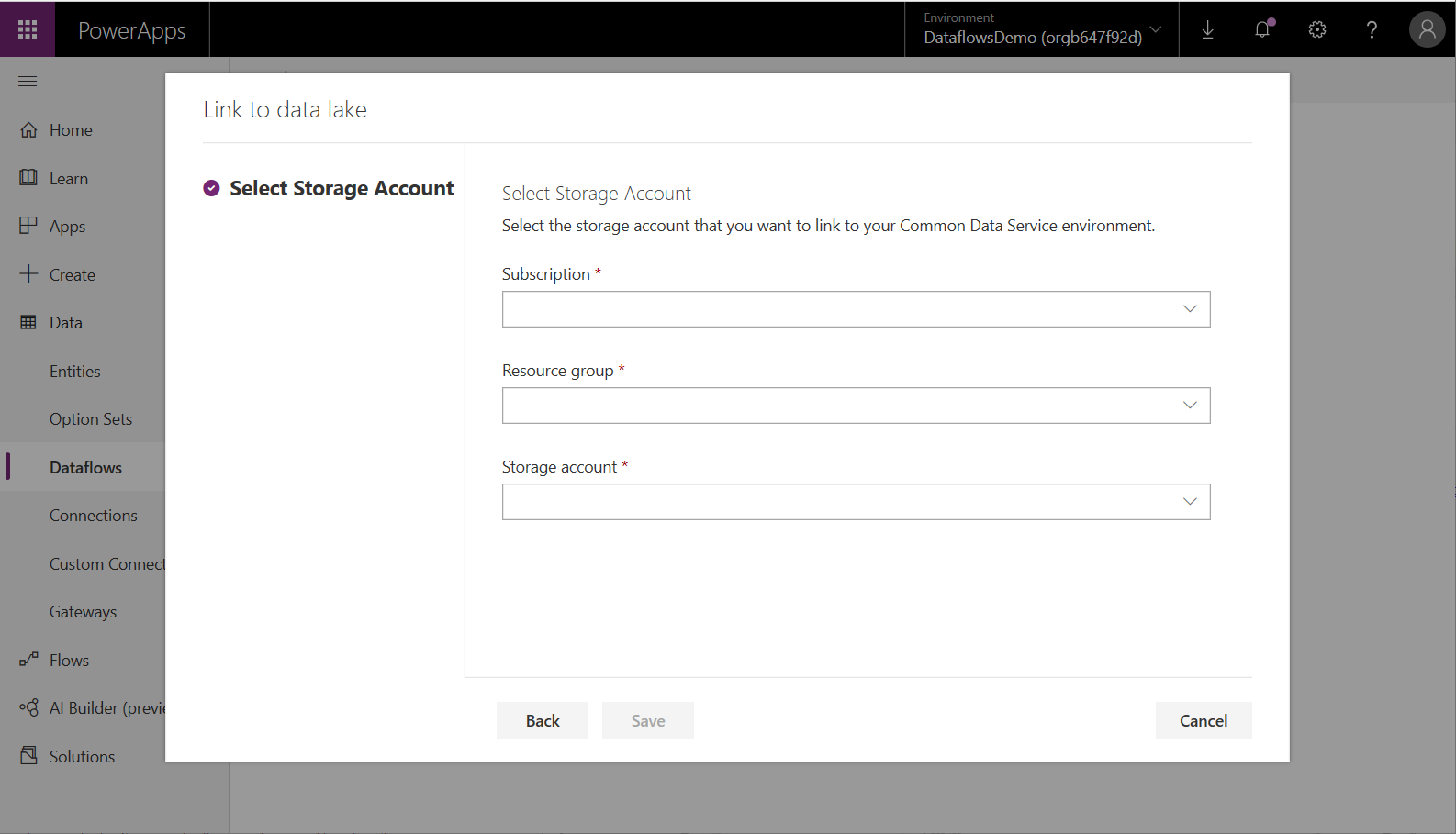
Velg abonnements-ID-en for lagringskontoen.
Velg ressursgruppenavnet der lagringskontoen ble opprettet.
Skriv inn navnet på lagringskontoen.
Velg Lagre.
Når disse trinnene er fullført, er Azure Data Lake Storage Gen2-kontoen koblet til Power Platform-dataflyter, og du kan fortsette å opprette en dataflyt.
Hensyn og begrensninger
Det finnes noen hensyn og begrensninger du bør huske på når du arbeider med dataflytlagringen:
- Kobling av en Azure Data Lake Store Gen2-konto for dataflytlagring støttes ikke i standardmiljøet.
- Når en dataflytlagringsplassering er konfigurert for en dataflyt, kan den ikke endres.
- Når en lagringskonto er koblet, støttes ikke endring av miljøets navn, og dataflyter som er koblet til denne lagringskontoen, vil mislykkes. Hvis du endrer navnet på miljøet, aktiveres disse dataflytene på nytt.
- Som standard kan alle medlemmer av miljøet få tilgang til dataflytdata ved hjelp av Power Platform-dataflyter Koble til eller. Bare eierne av en dataflyt kan imidlertid få tilgang til filene direkte i Azure Data Lake Storage Gen2. Hvis du vil godkjenne at flere personer får tilgang til dataflytdataene direkte i sjøen, må du godkjenne dem til dataflytens CDM-mappe i datasjøen eller selve datasjøen.
- Når en dataflyt slettes, slettes også CDM-mappen i innsjøen.
- Forsøk på å koble to dataflyttabeller mellom to arbeidsområder av forskjellige lagringstyper – Bring Your Own Storage Account (BYOSA) og Internal – støttes ikke.
Viktig
Du bør ikke endre filer som er opprettet av dataflyter i organisasjonens innsjø, eller legge til filer i CDM-mappen for en dataflyt. Endring av filer kan skade dataflyter eller endre virkemåten deres og støttes ikke. Power Platform-dataflyter gir bare lesetilgang til filer som opprettes i sjøen. Hvis du godkjenner andre personer eller tjenester til filsystemet som brukes av Power Platform-dataflyter, gir du dem bare lesetilgang til filer eller mapper i dette filsystemet.
Personvernerklæring
Ved å aktivere oppretting av dataflyter med analytiske tabeller i organisasjonen, sendes og lagres detaljer om Azure Data Lake-lagringskontoen, for eksempel navnet på lagringskontoen, til og lagres i Azure Synapse Link for Dataverse-tjenesten, som for øyeblikket befinner seg utenfor samsvarsgrensen for PowerApps og kan bruke mindre eller forskjellige personvern- og sikkerhetstiltak enn de som vanligvis finnes i PowerApps. Vær oppmerksom på at du kan fjerne data lake-tilknytningen når som helst for å avslutte bruken av denne funksjonaliteten, og at lagringskontodetaljene for Azure Data Lake fjernes fra Azure Synapse Link for Dataverse-tjenesten. Mer informasjon om Azure Synapse Link for Dataverse er tilgjengelig i denne artikkelen.
Vanlige spørsmål
Hva om jeg tidligere hadde opprettet dataflyter i organisasjonens Azure Data Lake Storage Gen2 og ønsker å endre lagringsplasseringen?
Du kan ikke endre lagringsplasseringen for en dataflyt etter at den ble opprettet.
Når kan jeg endre dataflytlagringsplasseringen for et miljø?
Endring av miljøets lagringsplassering for dataflyt støttes for øyeblikket ikke.
Neste trinn
Denne artikkelen ga veiledning om hvordan du kobler til en Azure Data Lake Storage Gen2-konto for dataflytlagring.
Hvis du vil ha mer informasjon om dataflyter, Common Data Model og Azure Data Lake Storage Gen2, kan du gå til disse artiklene:
- Selvbetjent dataklargjøring med dataflyter
- Opprette og bruke dataflyter i Power Apps
- Legge til data i en tabell i Microsoft Dataverse
Hvis du vil ha mer informasjon om Azure Storage, kan du gå til denne artikkelen:
Hvis du vil ha mer informasjon om Common Data Model, kan du gå til disse artiklene: